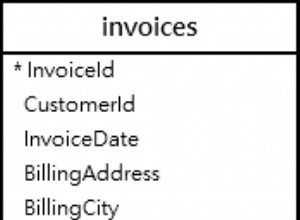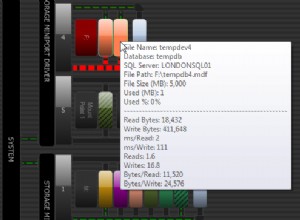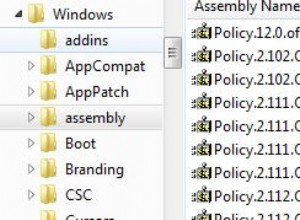PostgreSQL (prononcé « post-gress-Q-L ») est un nom familier pour les systèmes de gestion de bases de données relationnelles open source. Son sens relationnel objet que vous pourrez utiliser des objets, des schémas de base de données de classes et dans le langage de requête. Dans ce tutoriel, nous allons vous montrer comment installer et vous connecter à votre base de données PostgreSQL sur Ubuntu 16.04.
Étape 1 :Installez PostgreSQL
Tout d'abord, nous obtiendrons les clés d'authentification nécessaires pour valider les packages à partir du référentiel PostgreSQL.
wget --quiet -O - https://www.postgresql.org/media/keys/ACCC4CF8.asc | sudo apt-key add - sudo sh -c 'echo "deb http://apt.postgresql.org/pub/repos/apt/ $(lsb_release -sc)-pgdg main" > /etc/apt/sources.list.d/PostgreSQL.list'
Comme bonne pratique, nous mettrons à jour notre serveur avant d'installer PostgreSQL.
apt-get -y update
Une fois la mise à jour terminée, nous exécuterons la commande suivante pour installer PostgreSQL
apt-get install postgresql-10
Étape 2 :Connexion à PostgreSQL
Une fois installé, PostgreSQL crée un utilisateur par défaut nommé "postgres ”. Cet utilisateur fonctionne d'une manière différente de celle d'autres bases de données populaires comme MySQL. Les utilisateurs de PostgreSQL peuvent changer la méthode d'authentification, mais par défaut, il utilise un mode appelé ident. Ident prend le nom d'utilisateur de votre système d'exploitation et le compare aux noms d'utilisateur autorisés de la base de données.
Vous devez d'abord passer à l'utilisateur Postgres par défaut
su - postgres
Vous verrez maintenant que vous êtes connecté en tant que cet utilisateur via le changement d'invite
postgres@host2:~$
Ensuite, vous pouvez entrer dans le terminal PostgreSQL en tapant :
psql
Vous saurez que vous êtes connecté par le message ci-dessous :
psql (9.5.14)
Type "help" for help.
postgres=#
Étape 3 :Déconnexion de PostgreSQL
Pour quitter votre environnement PostgreSQL, utilisez la commande suivante
\q
Maintenant que vous avez créé votre monde PostgreSQL, il est temps de vous dégourdir les pieds ! Commençons à créer et répertorier des bases de données à l'aide de nos serveurs Cloud VPS de renommée mondiale.